1、启动CAD软件在绘图区域中绘制一条长度为20的线段,如下图所示

2、选择【绘图】→【圆弧】→【起点、端点、半径】菜单命令,如下图所示

3、接着选择直线的右端点作为起点,如下图所示

4、左端点作为端点,如下图所示
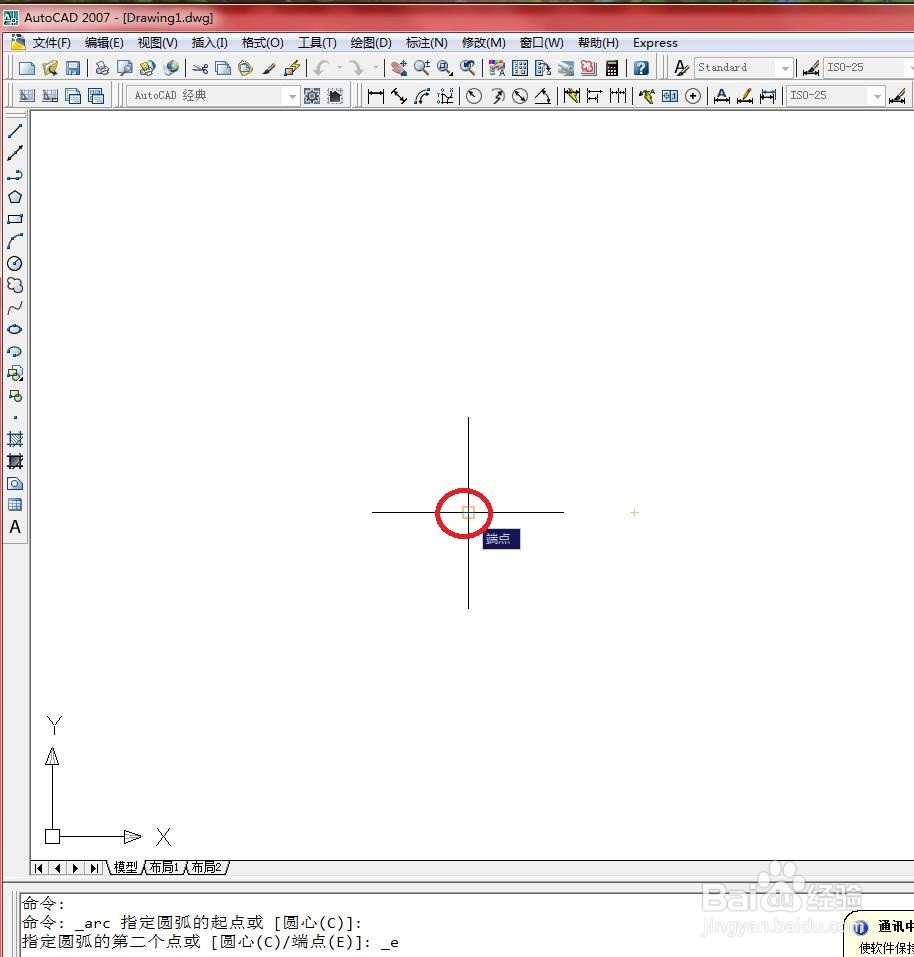
5、然后输入半径值-22,即可绘制上圆弧,如下图所示
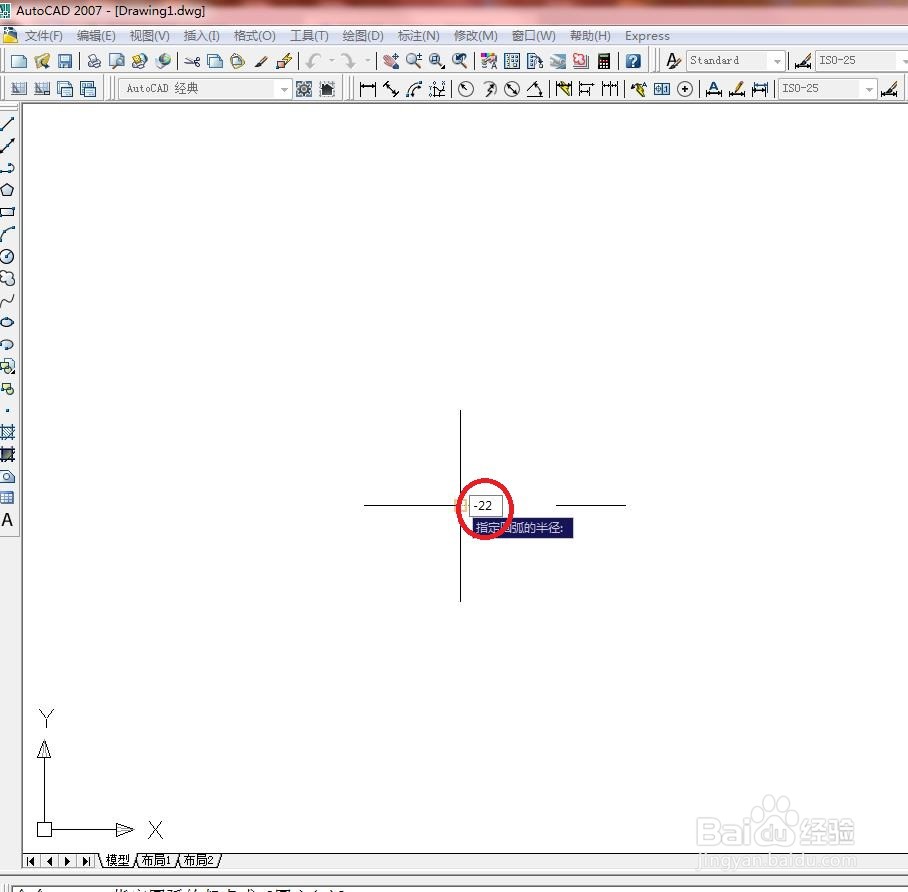
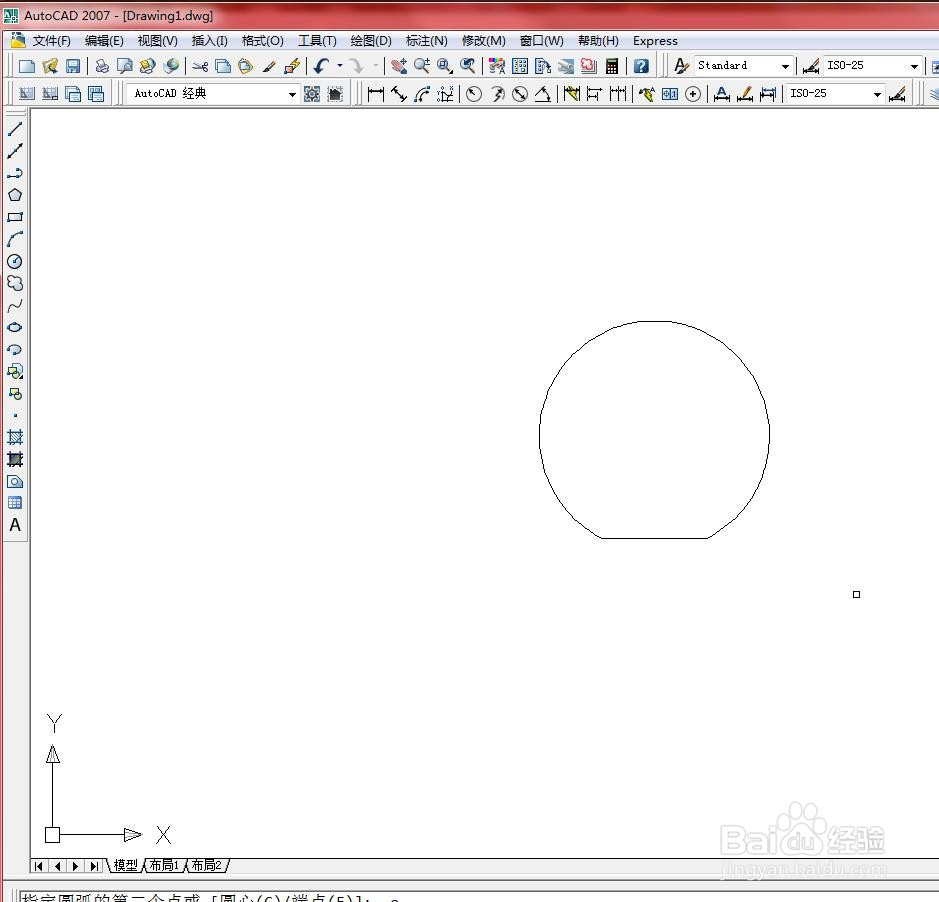
6、单击Enter键,重复执行【起点、端点、半径嘉滤淀驺】绘圆弧命令,接着选择直线的左端点作为起点,右端点作为端点。


7、然后输入半径值-44,即可绘制下圆弧,如下图所示
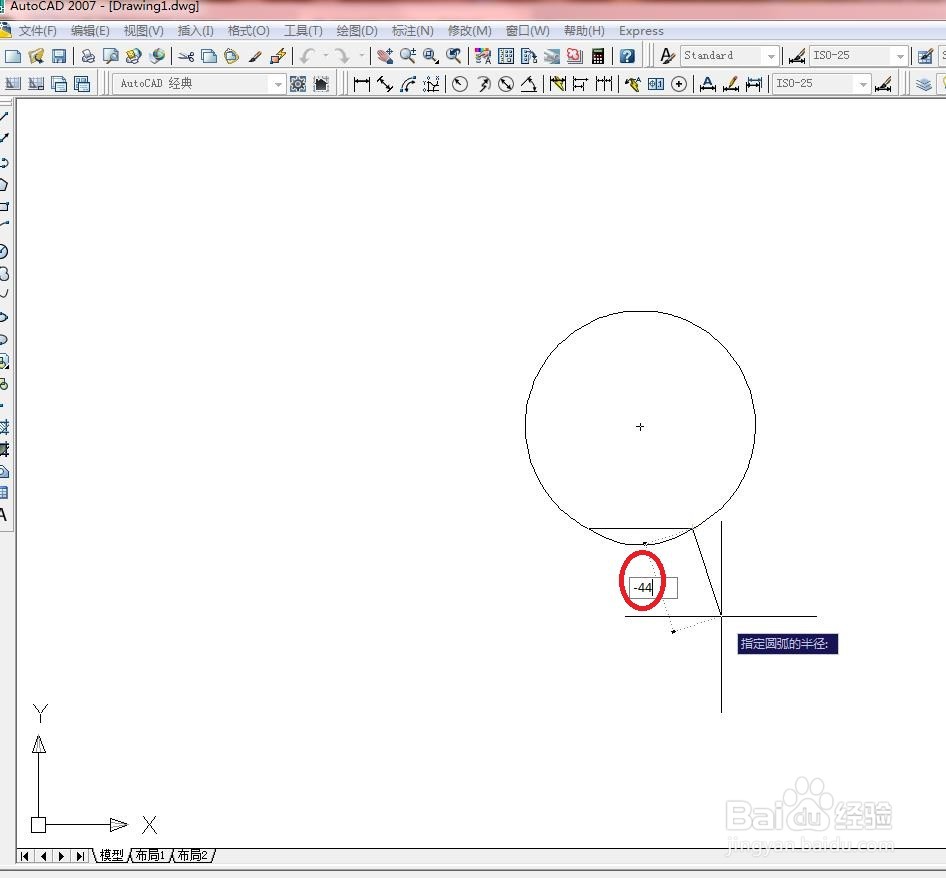
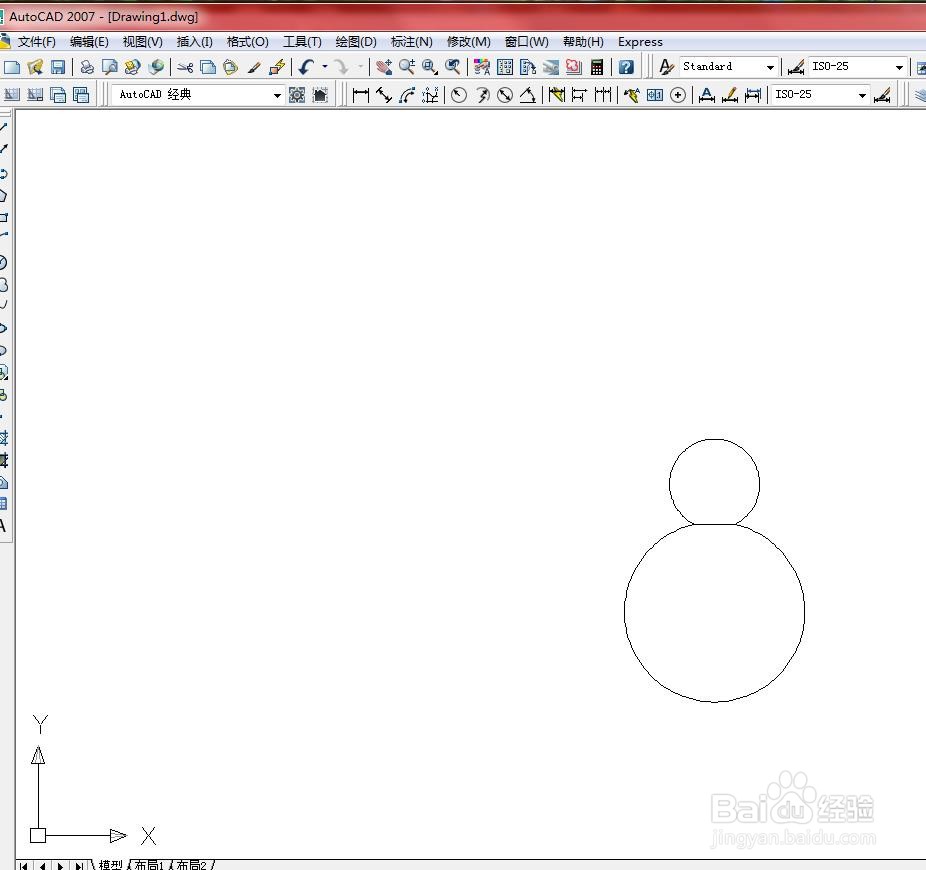
8、绘制结果如下图所示。

时间:2024-10-13 02:06:13
1、启动CAD软件在绘图区域中绘制一条长度为20的线段,如下图所示

2、选择【绘图】→【圆弧】→【起点、端点、半径】菜单命令,如下图所示

3、接着选择直线的右端点作为起点,如下图所示

4、左端点作为端点,如下图所示
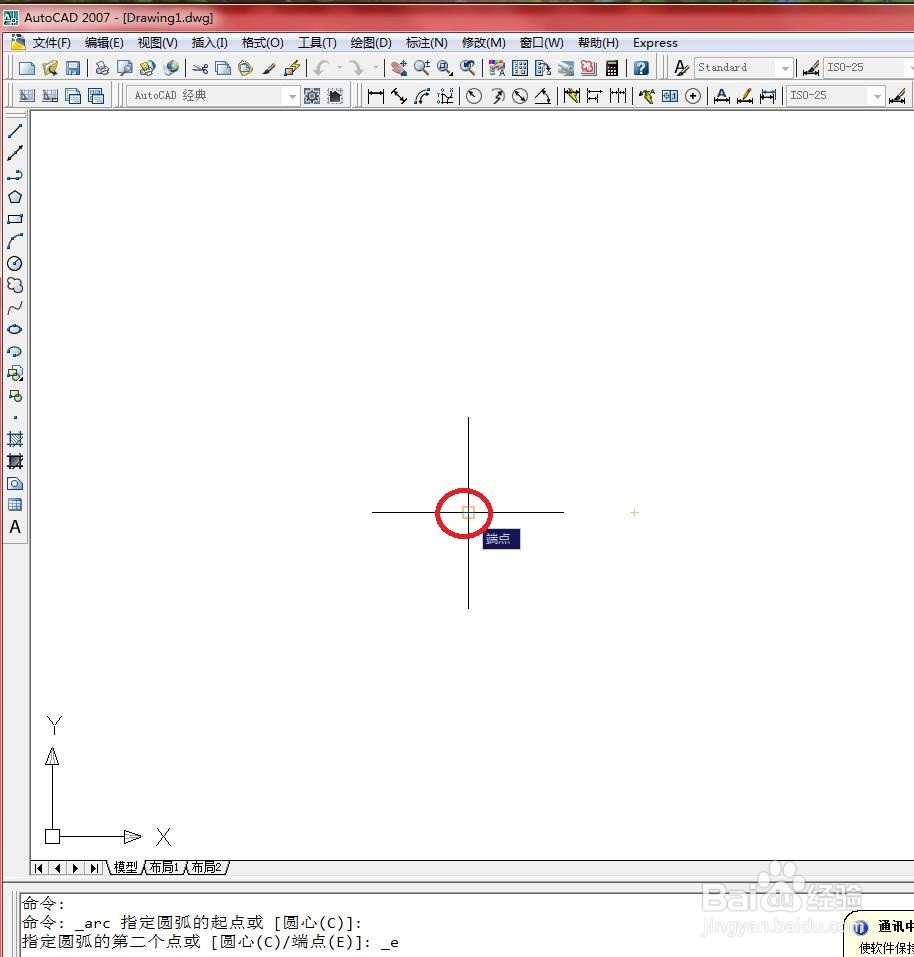
5、然后输入半径值-22,即可绘制上圆弧,如下图所示
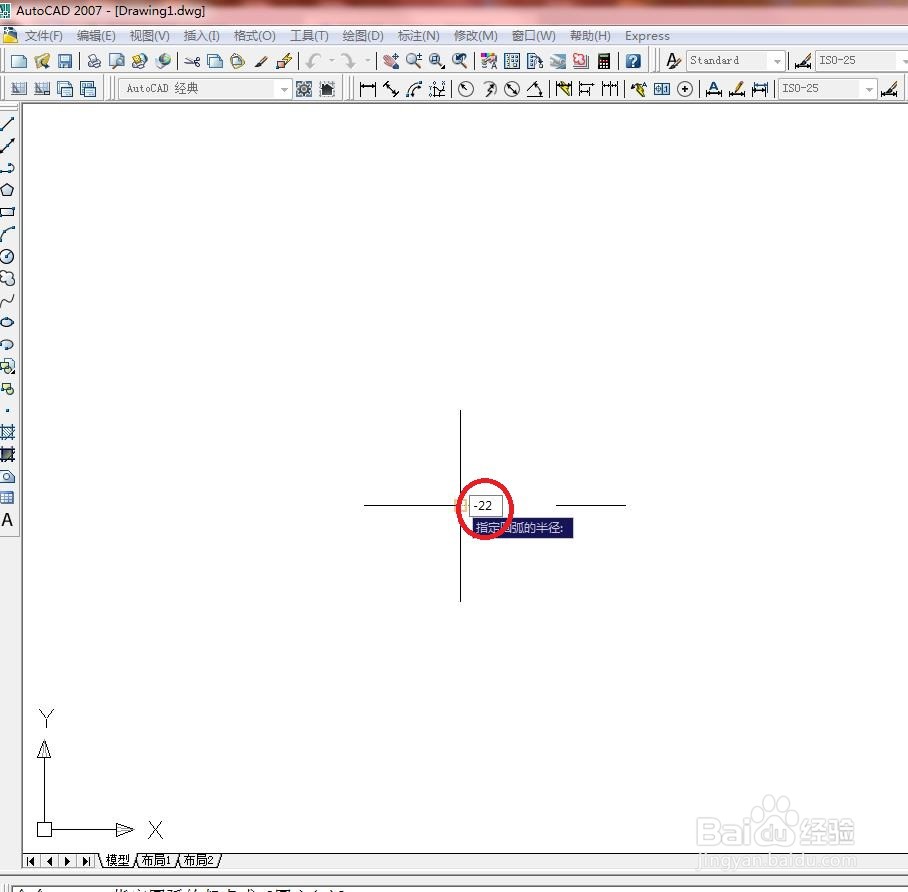
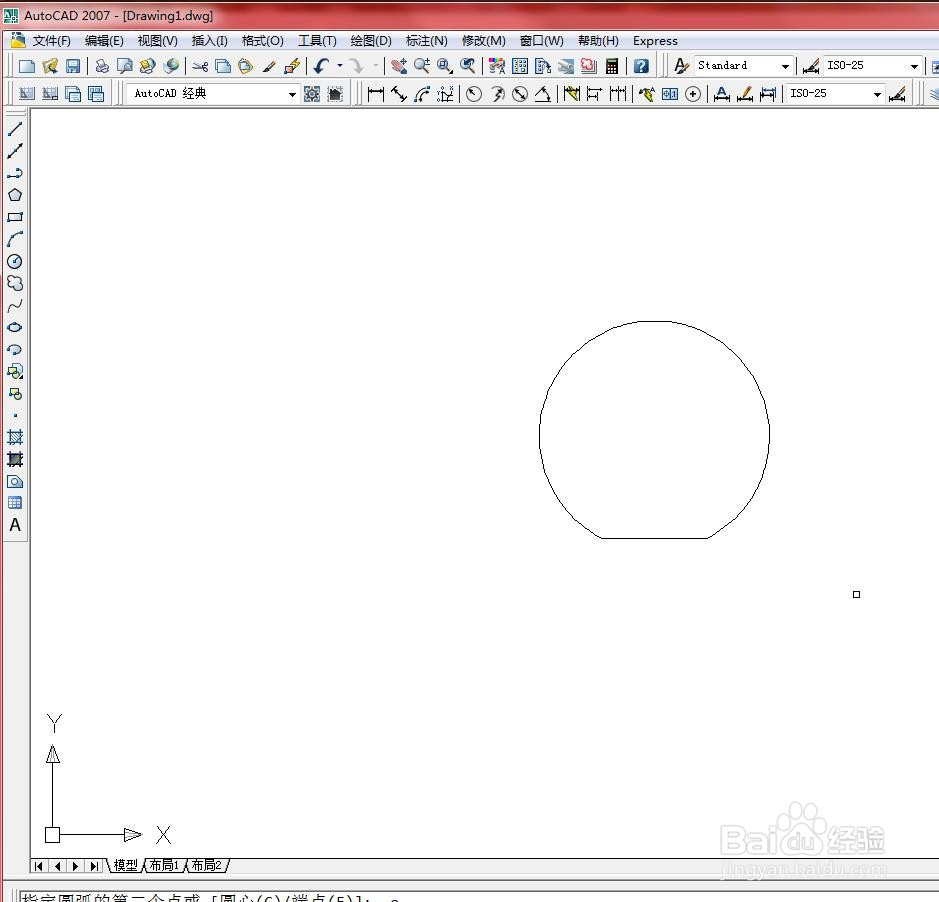
6、单击Enter键,重复执行【起点、端点、半径嘉滤淀驺】绘圆弧命令,接着选择直线的左端点作为起点,右端点作为端点。


7、然后输入半径值-44,即可绘制下圆弧,如下图所示
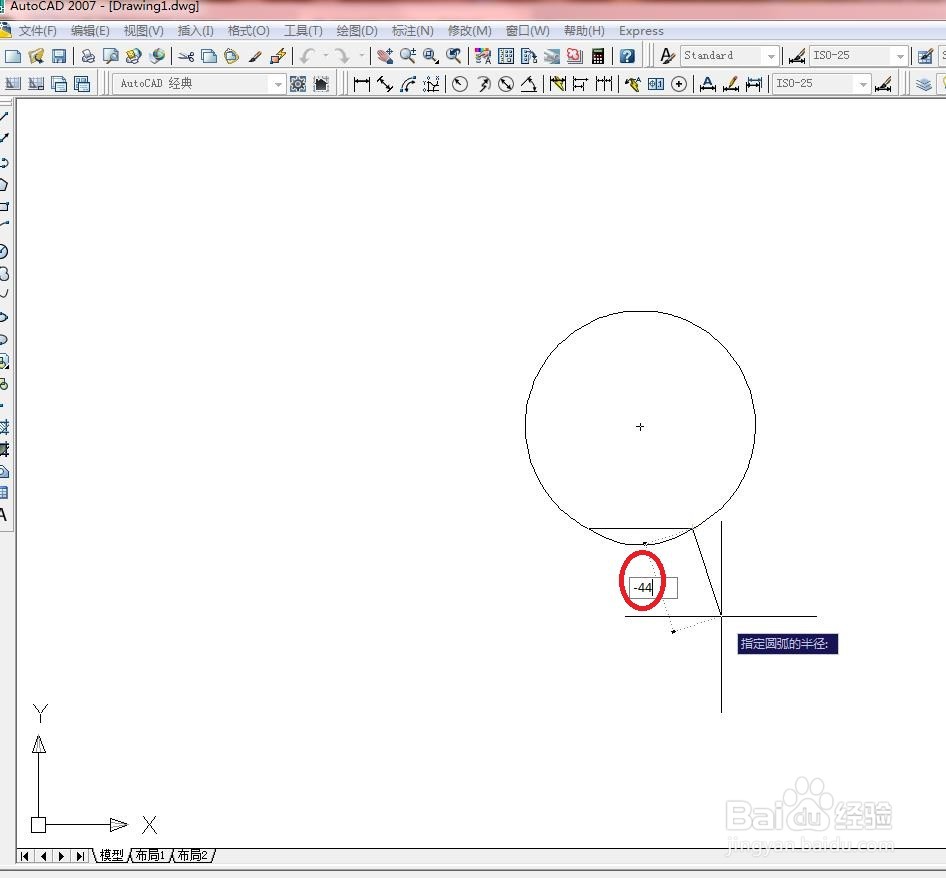
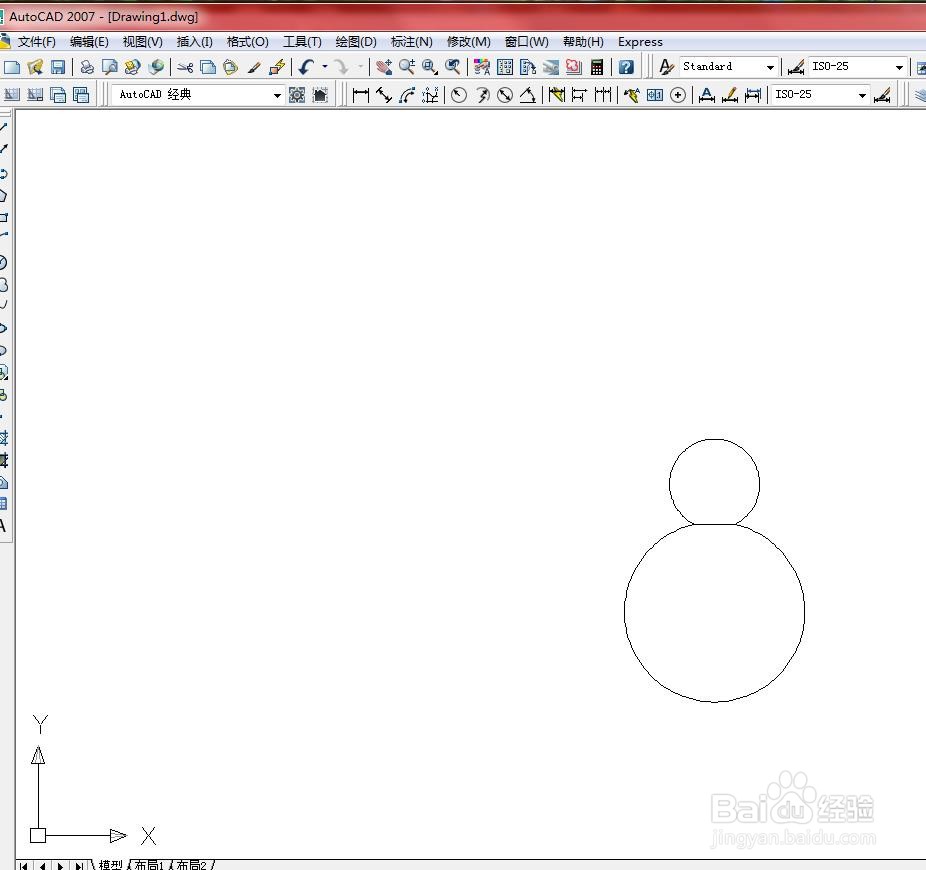
8、绘制结果如下图所示。

